Recensione HP Omen Transcend 14: quasi perfetto!

Cerchi un nuovo laptop da gioco portatile? Dai un

Consigli veloci
Ecco come utilizzare la condivisione dello schermo su Messenger sul tuo iPhone o Android. Assicurati che sul tuo telefono sia installata la versione più recente dell'app Facebook Messenger. I passaggi per condividere lo schermo rimangono gli stessi su iPhone e Android.
Passaggio 1: apri Facebook Messenger sul tuo Android o iPhone. Seleziona una chat con cui desideri condividere lo schermo del tuo telefono.
Passaggio 2: tocca l' icona Chiama nell'angolo in alto a destra per avviare la chiamata. Quindi, tocca l' icona Media in basso quando inizia la chiamata.
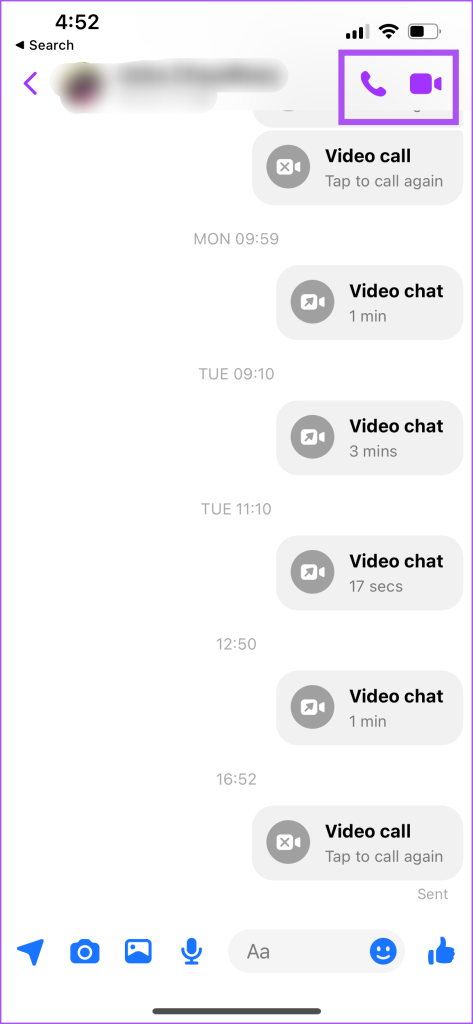
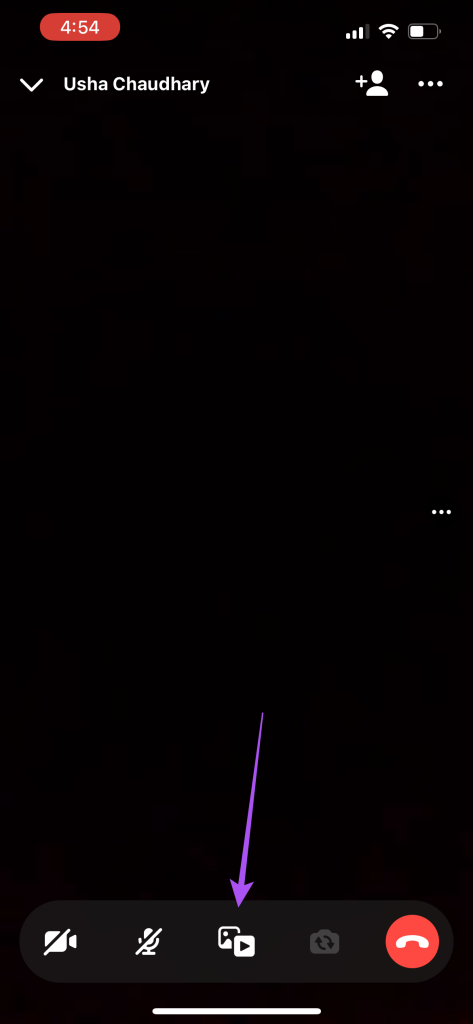
Passaggio 5: tocca Condividi schermo , quindi tocca Condivisione schermo .
Passaggio 6: su iPhone , tocca Avvia trasmissione per condividere lo schermo. Su Android , tocca Avvia ora per condividere lo schermo.
Dopo l'inizio della condivisione dello schermo, puoi toccare nuovamente l' icona Condividi schermo e selezionare Interrompi condivisione per interrompere la registrazione.
Se hai installato l'app Facebook Messenger sul tuo Mac o PC Windows, ecco come condividere lo schermo durante le chiamate audio o video. Assicurati di utilizzare la versione aggiornata dell'app sul tuo Mac o PC Windows.
Passaggio 1: apri Facebook Messenger sul tuo Mac. Seleziona il contatto con cui desideri condividere lo schermo.
Passaggio 2: fai clic sull'icona Chiama nell'angolo in alto a destra per avviare la videochiamata, quindi fai clic sull'icona Condividi schermo in basso.
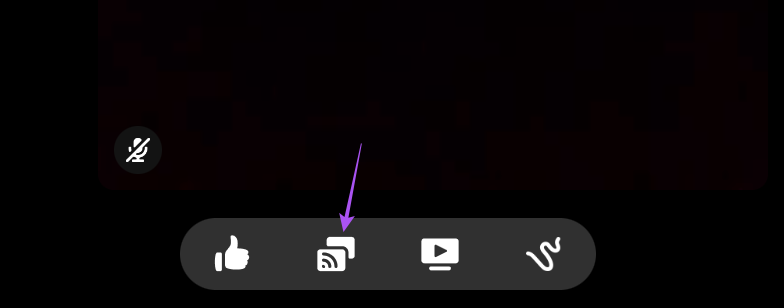
Passaggio 3: fare clic su Apri Impostazioni di sistema , quindi fare clic sull'interruttore accanto a Messenger per abilitare la registrazione dello schermo.
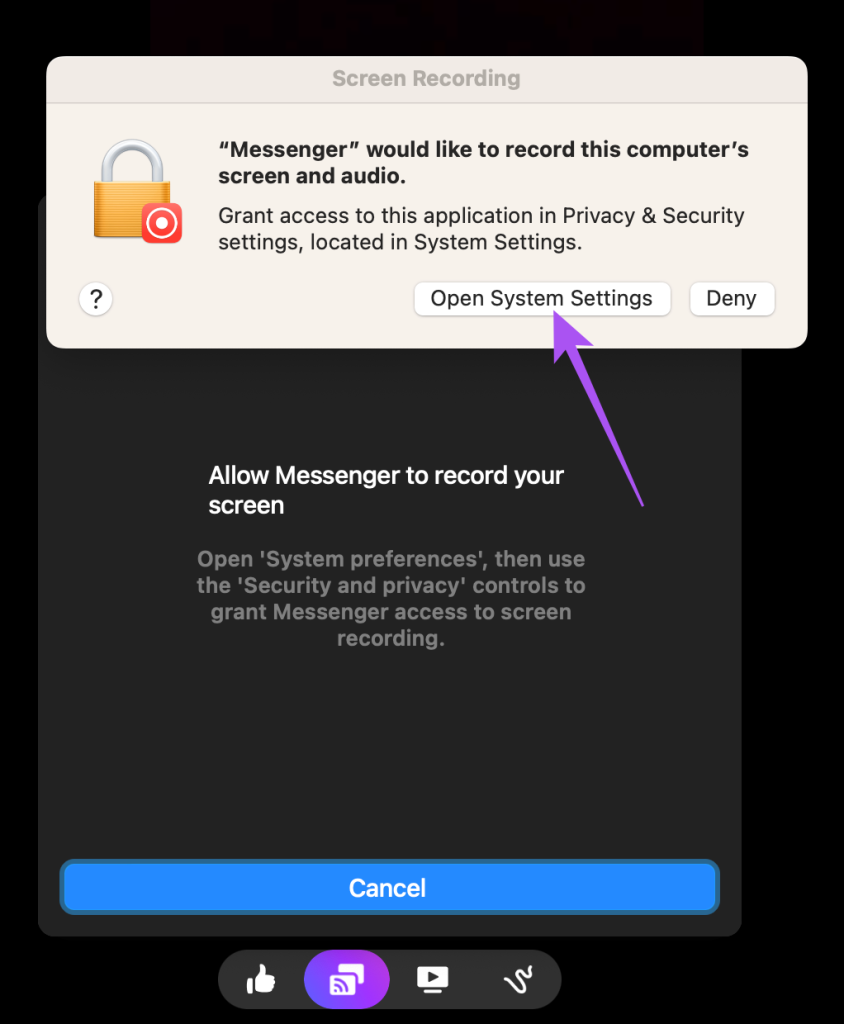
Passaggio 4: autentica la tua scelta utilizzando la password di Touch ID. Quindi, fare clic su Esci e riapri.
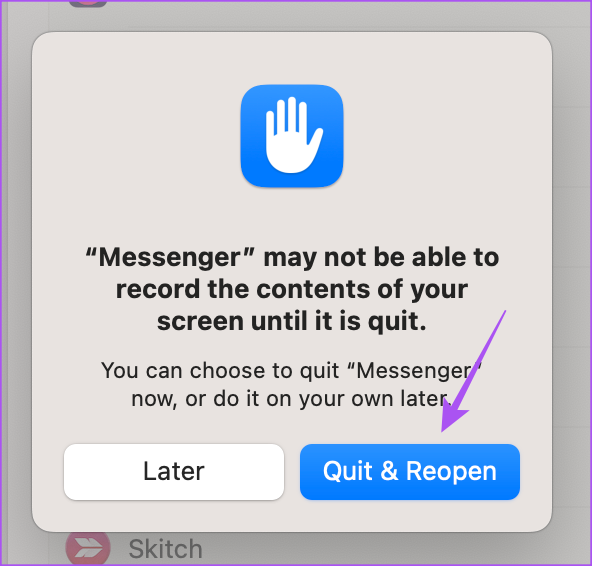
Passaggio 5: Successivamente, avvia nuovamente la chiamata in Facebook Messenger e fai clic su Condivisione schermo in basso.
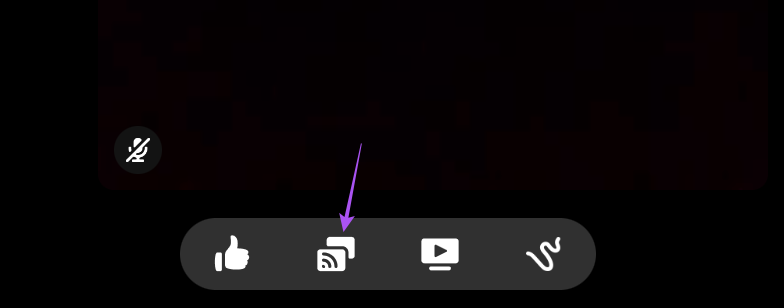
Passaggio 6: fai nuovamente clic su Condividi dopo aver selezionato la finestra sul tuo Mac che desideri condividere.
La finestra della chiamata verrà ridotta a icona in modo da poter condividere lo schermo.
Per interrompere la condivisione dello schermo, passa il puntatore del mouse sulla finestra ridotta a icona e fai clic sull'icona Più. Quindi, fai clic su Interrompi condivisione schermo.
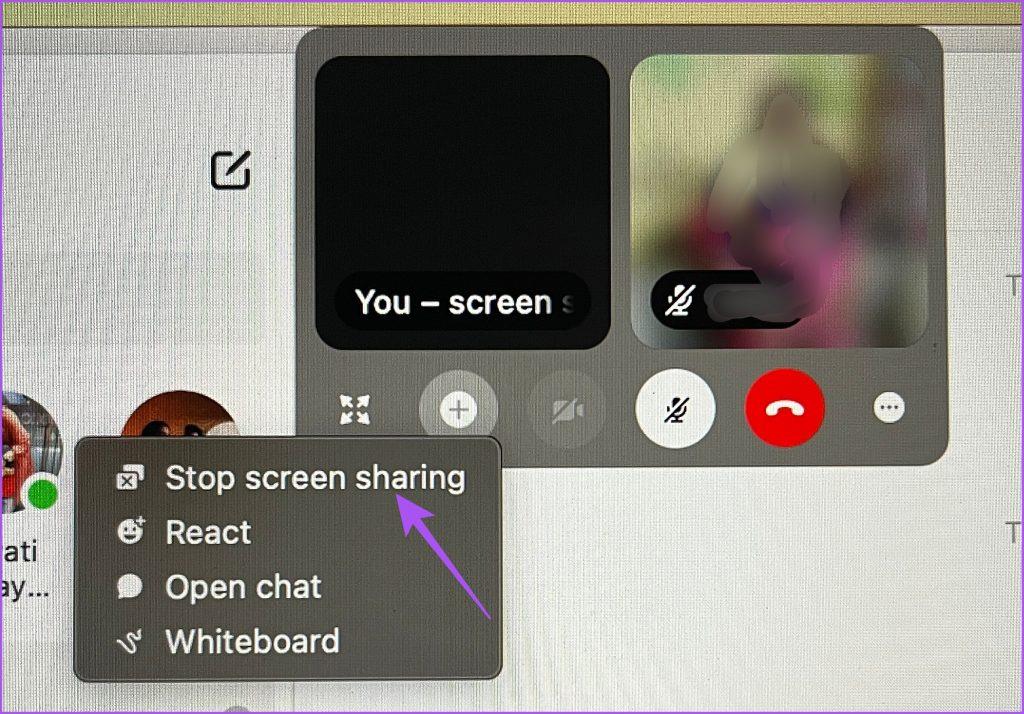
Passaggio 1: apri Facebook Messenger e quindi fai clic su Avvia chiamata sul lato sinistro.

Passaggio 2: fare nuovamente clic su Avvia chiamata . Inserisci il nome del tuo amico e fai clic su Partecipa alla chiamata .
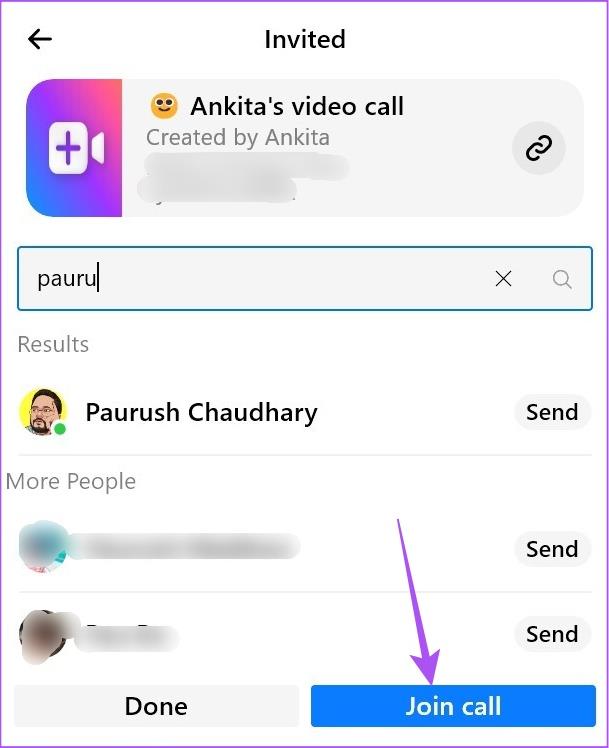
Passaggio 3: fare clic su Condividi schermo in basso una volta avviata la chiamata. Quindi fare clic su Condividi per condividere il tuo schermo.
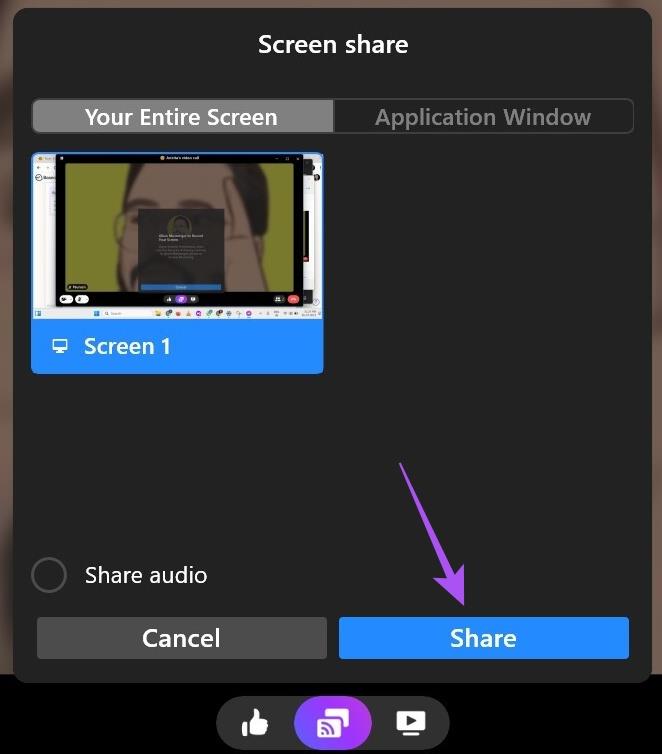
Puoi anche condividere l'audio se state guardando un video insieme.
Per interrompere la registrazione dello schermo, fare clic sull'icona Interrompi registrazione in basso.
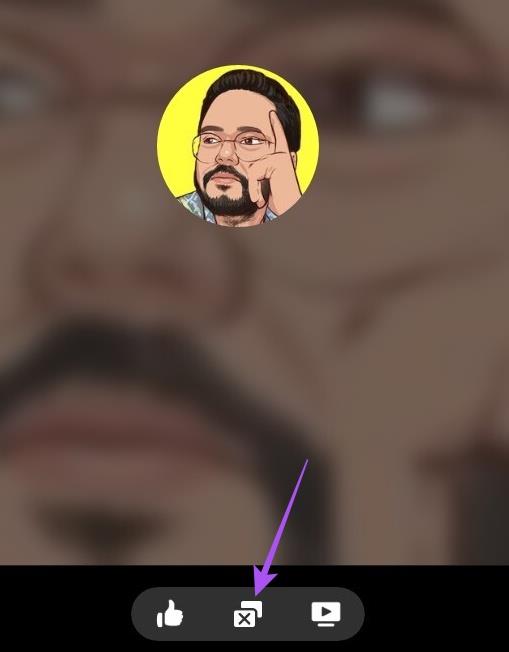
Cerchi un nuovo laptop da gioco portatile? Dai un
Scopri i limiti delle videochiamate su WhatsApp, Skype, Facebook Messenger, Zoom e altre app. Scegli l
Se il tuo Chromebook non riconosce i tuoi dispositivi USB, segui questi passaggi per risolvere il problema. Controlla il formato, l
Scopri come cambiare la lingua su Spotify per Android e desktop in modo semplice e veloce.
Gestisci i post suggeriti su Facebook per una migliore esperienza. Scopri come nascondere o posticipare i post "Consigliati per te".
Scopri come rendere trasparente lo sfondo in Paint e Paint 3D con i nostri metodi semplici e pratici. Ottimizza le tue immagini con facilità.
Se hai molti duplicati in Google Foto, scopri i modi più efficaci per eliminarli e ottimizzare il tuo spazio.
Continua a leggere per sapere come svegliare qualcuno al telefono su Android e iOS, indipendentemente dalla modalità in cui è attivo il dispositivo.
Scopri come risolvere il problema dello schermo nero di Amazon Fire TV Stick seguendo i passaggi di risoluzione dei problemi nella guida.
Scopri cosa fare se il tuo Galaxy S22 non si accende. Trova soluzioni efficaci e consigli utili per risolvere il problema.







